
Talaan ng mga Nilalaman:
- May -akda John Day [email protected].
- Public 2024-01-30 13:13.
- Huling binago 2025-01-23 15:13.

Ang mga pagbisita sa mall ay maaaring maging masaya. Ngunit ang pag-drag sa Shopping Cart kasama habang pinupunan mo ito ng mga bagay-bagay ay isang bagay na talagang nakakainis. Ang sakit ng pagtulak nito sa mga makitid na pasilyo, na ginagawang matalim na pagliko! Kaya, narito ang (uri ng) isang alok na hindi mo maaaring tanggihan - kung paano 'ibabago ang regular, mainip na Shopping Cart sa isang cool na DIY smart shopping cart na makokontrol mo sa ilang mga tap sa iyong telepono?
Tunog tulad ng eksakto kung ano ang kailangan mo, tama?
Magsimula na tayo!
Hakbang 1: Mga Bagay na Kakailanganin mo:

- evive
- Shopping Cart
- HC05 Bluetooth Module
- Mga gulong
- DC Motor
- Castor Wheel
- Ilong Plier
- Pamutol ng Wire
- Mga Tali ng Cable
Ang lahat ng nabanggit na elektronikong sangkap ay magagamit sa Starter Kit. Tulad ng maraming mga proyekto na nakalista sa Instructables na ginawa sa tulong nito.
Hakbang 2: Paggawa ng Shopping Cart
-
Kunin ang cart at alisin ang mga gulong nito gamit ang Nose Plier.

Larawan 
Larawan -
Ngayon, ang mayroon ka lamang ay isang cart na walang gulong.

Larawan -
Maglakip ng dalawang DC motor, isa sa bawat panig sa likurang dulo ng cart gamit ang cable tie.

Larawan
Ngayon, oras na upang magbigay ng mga gulong sa cart.
-
Ikabit ang mga gulong sa DC Motor.

Larawan -
Ngayon, ikabit ang castor wheel sa harap na dulo ng cart sa tulong ng mga kurbatang kurdon. Sa wakas, gupitin ang labis na cable tie gamit ang wire cutter.

Larawan
Ngayon, ang kailangan mo lamang upang maglakip ng evive sa cart gamit ang mga kurbatang kurdon.
- Ikabit ang HC-05 Modyul upang maipakita sa nakalaang puwang na ibinigay. Malinaw mong nakikita ang mga koneksyon mula sa Seksyon ng Koneksyon sa ibaba.
- Gumagamit kami ng module na Bluetooth HC-05 para sa wireless na pagkakakonekta.
- Sa gayon, handa na ang iyong shopping cart.


Hakbang 3: Logic at Flowchart
Sa kasong ito, wireless kaming nakikipag-usap. Nagbibigay ang gumagamit ng mga tagubilin sa pamamagitan ng pagpindot sa mga pindutan sa gamepad sa evive app, na maaari mong i-download mula sa link na ibinigay sa ibaba:
Gumagawa ng pagkilos ang robot alinsunod sa pindutan na pinindot.
Halimbawa, kung pinindot ang Down ang robot ay lilipat paatras; kung wala sa mga pindutan ang pinindot, titigil ang robot.
Nasa ibaba ang kumpletong flowchart:
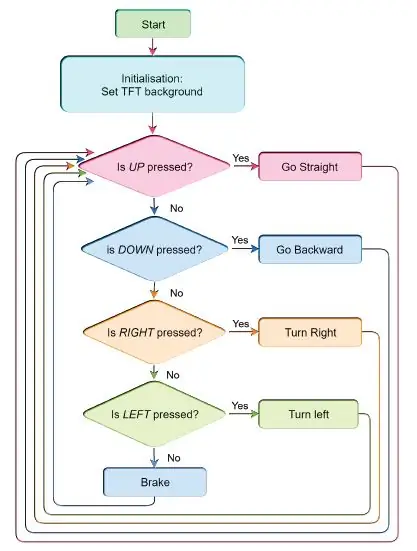
Hakbang 4: Circuitry:
Para sa Shopping Cart, kailangan naming ikonekta ang module ng Bluetooth (HC05). Sa sumusunod na pigura, maaari mong obserbahan kung saan naka-plug sa 6 na konektor ang 6 module ng Bluetooth.
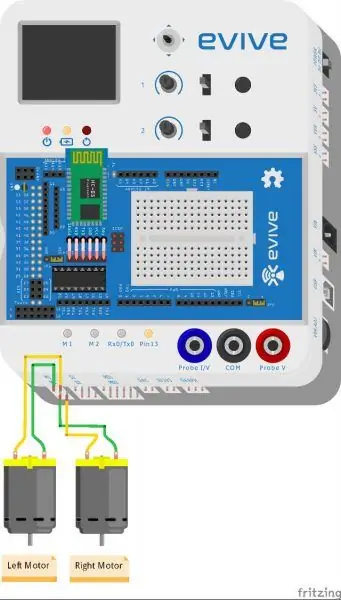
Tandaan: Ang RX pin ng module ng Bluetooth ay pupunta sa pin na TX3V3 sa evive at iba pa na tumutugma. Tandaan na sa paggana ng ebidensya, isang pulang LED ang magsisimulang magpikit sa modyul. Kung hindi mo ikonekta nang wasto ang module, maaaring masira ito.
Hakbang 5: Scratch Script
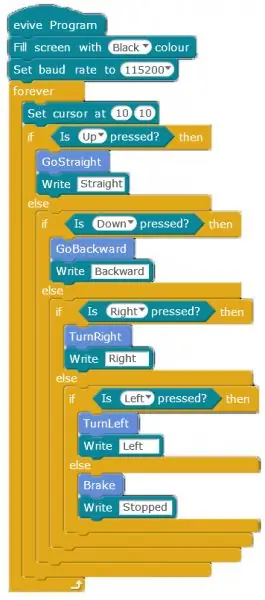
Ipinapakita ng sumusunod na imahe ang Scratch Script na kailangan mong i-upload upang maiwasang makontrol ang Shopping Cart mula sa aming smartphone. Kami ay magtalaga ng mga pagkilos na may paggalang sa bawat pindutan sa app.
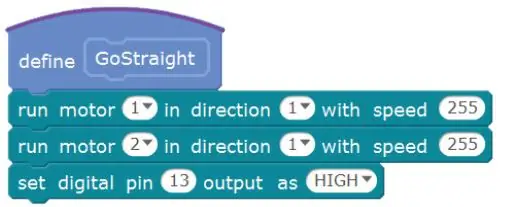
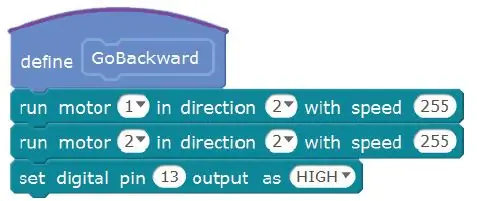
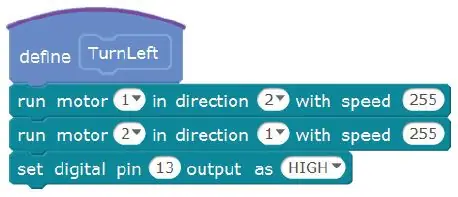
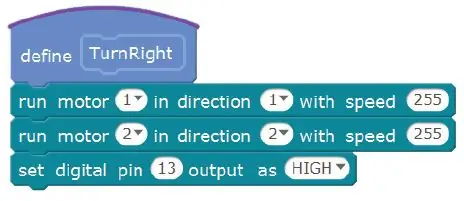
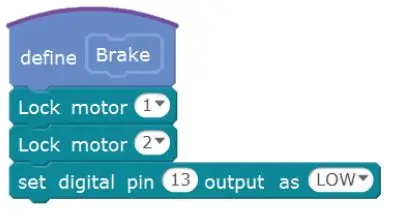
Upang malaman ang tungkol sa pagbisita sa Scratch dito:
thestempedia.com/tutorials/getting-started…
Hakbang 6: Pagkonekta sa HC05
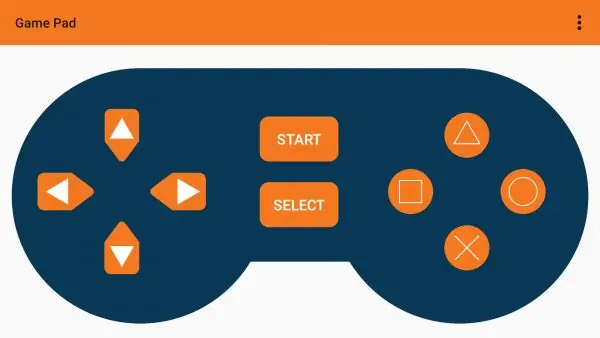
Ipares ang module ng HC05 Bluetooth sa iyong Smartphone (Android lamang). Ang default na password ay "1234". Pumunta sa evive App at mag-click sa SCAN. Mahahanap mo rito ang mga ipinares na aparato. Piliin ang naaangkop na aparato. Pagkatapos ng isang matagumpay na koneksyon, lalabas itong konektado. Pumunta sa GamePad at piliin ang normal na Gamepad bilang kontrol.
Hakbang 7: Konklusyon

Sa pamamagitan nito, handa na ang iyong DIY Smart Shopping Cart! Sa susunod na bibisita ka sa mall, maghanda para sa ilang pansin dahil napapalingon ang mga ulo kapag dumaan ka sa iba!
Upang galugarin ang higit pang mga proyekto, bisitahin ang:
Inirerekumendang:
Smart Shopping Cart: 4 na Hakbang

Ang Smart Shopping Cart: Ang Smart Shopping Cart (Trolley) Project ay isinasagawa ang umiiral na awtomatiko at gawing mas madali ang buhay ng mga tao. Ang trolley na ito ay may iba't ibang mga kakayahan kabilang ang pagsubaybay sa mga tao, pagkilala sa kilos, pagkuha at paglalagay ng mga bagay na may 3DOF robotic arm isang
Paano Gumawa ng Smartphone na Kinokontrol ng Smartphone: 3 Mga Hakbang (na may Mga Larawan)

Paano Gumawa ng Smartphone na Kinokontrol ng Smartphone: Naisip mo bang kontrolin ang iyong robot nang wireless o higit sa paggamit ng smartphone? Kung oo, pagkatapos ang iyong tamang post sa pagbabasa. Sa post na ito bibigyan kita ng hakbang-hakbang na pamamaraan. Gumawa ako ng isang simpleng robot na maaaring makontrol gamit ang smartphone ngunit maaari mong ilagay ang isang
EMP Shopping Cart Locker: 12 Hakbang (na may Mga Larawan)

EMP Shopping Cart Locker: Napansin mo ba ang isang kulay dilaw na linya sa parking lot sa paligid ng maraming mga supermarket at tingiang tindahan? Ang magic dilaw na linya ay naglalabas ng isang senyas na sanhi ng mga cart na huminto sa patay sa kanilang mga track, na pumipigil sa mga cart na umalis sa parking lot. Ngayon ay maaari kang bumuo ng
Portable Shopping Cart Locking Force Field NG DOOM: 4 Hakbang

Portable Shopping Cart Locking Force Field NG DOOM: Nainis ka na ba o nasugatan pa ng masasamang pag-atake ng shopping cart? well, ngayon ay maaari kang mamili nang ligtas! ititigil ng sinturon na ito ang anumang pagalit na shopping cart sa mga track nito kung darating ito sa loob ng limang talampakan sa iyo! Wala nang mga bugbog na bukung-bukong! wala nang ika
Paano Gumawa ng isang Shopping-cart Sound-system para sa Mga Partido sa Kalye: 10 Mga Hakbang

Paano Gumawa ng isang Shopping-cart Sound-system para sa Mga Partido sa Kalye: Ipapakita sa iyo ng Makatuturo na ito ang mga hakbang upang lumikha ng isang self-nilalaman na mobile soundsystem sa isang shopping cart. Ang setup na ito ay maaaring magamit para sa lahat ng mga uri ng mga pampublikong pagtitipon, kabilang ang mga Protesta, Street Dance Parties, Parkling Lot Rap Battles, at kahit na wala sa oras
